თქვენ არ უნდა წაშალეთ Microsoft Office 2013 პროგრამული უზრუნველყოფის მთელი პაკეტი Microsoft Outlook-ის მოსაშორებლად. საკონტროლო პანელის დეინსტალაციის ან პროგრამის შეცვლა განყოფილებაში Change ოფციის გამოყენებით, შეგიძლიათ აირჩიოთ Office ფუნქციები, რომლებიც გსურთ შეინახოთ თქვენს კომპიუტერში.
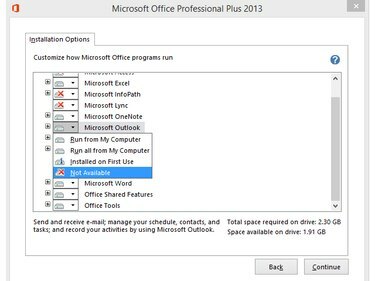
დაზოგეთ ადგილი დისკზე Outlook-ის წაშლით, თუ ეს არ გჭირდებათ.
სურათის კრედიტი: სურათი Microsoft-ის თავაზიანობით
Ნაბიჯი 1
დაჭერა Windows-X ან დააწკაპუნეთ მარჯვენა ღილაკით ვინდოუსის ლოგო Windows 8.1-ის დესკტოპის რეჟიმში გამოსაჩენად Power User მენიუ და აირჩიეთ Მართვის პანელი კომუნალური პროგრამის გასახსნელად.
დღის ვიდეო
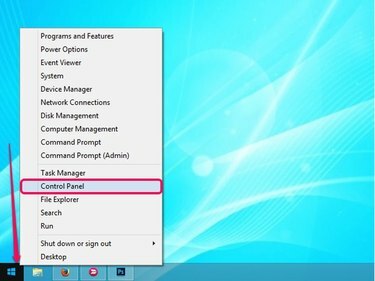
Power User მენიუ შეიცავს ბევრ სასარგებლო ბმულს.
სურათის კრედიტი: სურათი Microsoft-ის თავაზიანობით
ნაბიჯი 2
დააწკაპუნეთ პროგრამის დეინსტალაცია ბმული საკონტროლო პანელის პროგრამების განყოფილებაში თქვენს კომპიუტერში დაინსტალირებული ყველა პროგრამის სანახავად.

Მართვის პანელი
სურათის კრედიტი: სურათი Microsoft-ის თავაზიანობით
ნაბიჯი 3
აირჩიეთ Microsoft Office 2013 პროგრამა სიიდან და შემდეგ დააწკაპუნეთ შეცვლა ღილაკი Microsoft Office-ის ინსტალაციის შეცვლას საჩვენებლად.
რჩევა
Microsoft Office-ის მთელი ნაკრების დეინსტალაციისთვის დააწკაპუნეთ დეინსტალაცია ღილაკი ნაცვლად შეცვლა ღილაკი.
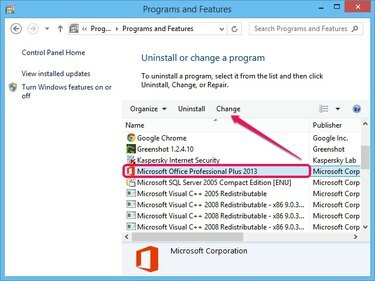
Office 2013-ის ვერსია შეუსაბამოა.
სურათის კრედიტი: სურათი Microsoft-ის თავაზიანობით
ნაბიჯი 4
უზრუნველყოს ფუნქციების დამატება ან წაშლა არჩეულია ვარიანტი და დააწკაპუნეთ განაგრძეთ ღილაკი ოფისის ყველა კომპონენტის სიის სანახავად. სურვილისამებრ, შეგიძლიათ აირჩიოთ შეკეთება ან წაშალეთ Office.
რჩევა
თუ აირჩევთ შეკეთება, Microsoft შეაკეთებს Office 2013-ის თქვენს ასლს. აირჩიეთ ეს პარამეტრი, თუ თქვენი Office პროგრამები არასწორად მუშაობს და მიიღებთ შეცდომებს.
აირჩიეთ ამოღება თუ გსურთ მთელი Office კომპლექტის დეინსტალაცია თქვენი კომპიუტერიდან. ეს პარამეტრი წაშლის პარამეტრის მსგავსია საკონტროლო პანელში.
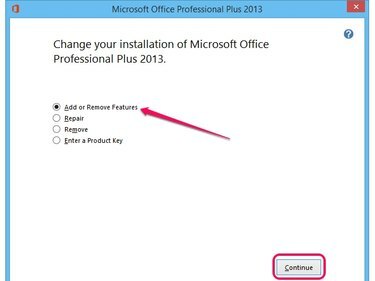
აირჩიეთ Enter a Product Key ოფცია ოფისის გასააქტიურებლად.
სურათის კრედიტი: სურათი Microsoft-ის თავაზიანობით
ნაბიჯი 5
დააწკაპუნეთ დისკის ხატულა Microsoft Outlook-ის გვერდით და აირჩიეთ Მიუწვდომელია მენიუდან, რომ ამოიღოთ კომპონენტი Office 2013 კომპლექტიდან.
რჩევა
Outlook-ის ხელახლა ინსტალაციისთვის აირჩიეთ გაუშვით ჩემი კომპიუტერიდან ვარიანტი მენიუდან. იმისათვის, რომ დააინსტალიროთ Outlook-ის ყველა ქვეკომპონენტი და ფუნქცია თქვენს კომპიუტერში, აირჩიეთ გაუშვით ყველაფერი ჩემი კომპიუტერიდან ვარიანტი.
აირჩიეთ დაინსტალირებულია პირველ გამოყენებაზე Outlook-ის წაშლის ვარიანტი Office 2013-დან, მაგრამ ავტომატურად დააინსტალირეთ კომპიუტერზე, როდესაც ცდილობთ მის გამოყენებას პირველად. სხვადასხვა კომპონენტი რჩება თქვენს კომპიუტერში და შეიძლება დაგჭირდეთ Office CD პროგრამის დასაყენებლად.
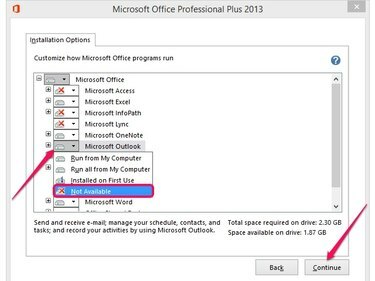
დააწკაპუნეთ უკან პროცესის შესაჩერებლად.
სურათის კრედიტი: სურათი Microsoft-ის თავაზიანობით
ნაბიჯი 6
დააწკაპუნეთ განაგრძეთ Microsoft Office 2013-ის კონფიგურაციის დასაწყებად და Outlook-ის წაშლა. პროცესი ჩვეულებრივ ორ წუთზე ნაკლებს იღებს. მიუხედავად იმისა, რომ შეგიძლიათ მოგვიანებით დააინსტალიროთ Outlook, შეიძლება დაკარგოთ თქვენი ელფოსტის ანგარიშები და პერსონალიზაცია.
რჩევა
დახურეთ ყველა Office პროგრამა, რათა უზრუნველყოთ ცვლილებები ძალაში. თქვენ არ გჭირდებათ კომპიუტერის გადატვირთვა Outlook-ის დეინსტალაციის შემდეგ.
დარჩენილი Outlook ფაილების წასაშლელად - ოფლაინ ფაილების საქაღალდის ჩათვლით, რომელიც შეიცავს ელ.წერილს, კალენდრებს, ამოცანებს და სხვა ელემენტებს - წაშალეთ Outlook საქაღალდეები დან C:\Users\YourUsername\AppData\Local\Microsoft და C:\Users\YourUsername\AppData\Roaming\Microsoft საქაღალდეები.




